Latex ist ein Dokumentschreibsystem, das besonders zum Schreiben mathematischer Gleichungen nützlich ist. Das Ziel dieses Tutorials ist es, dem Leser Anweisungen zur Installation von LaTeX auf Ubuntu 20.04 Focal Fossa Linux zu geben.
In diesem Tutorial lernen Sie:
- Wie man LaTeX installiert
- Wie man ein einfaches Latex-Dokument von einer Befehlszeile aus kompiliert
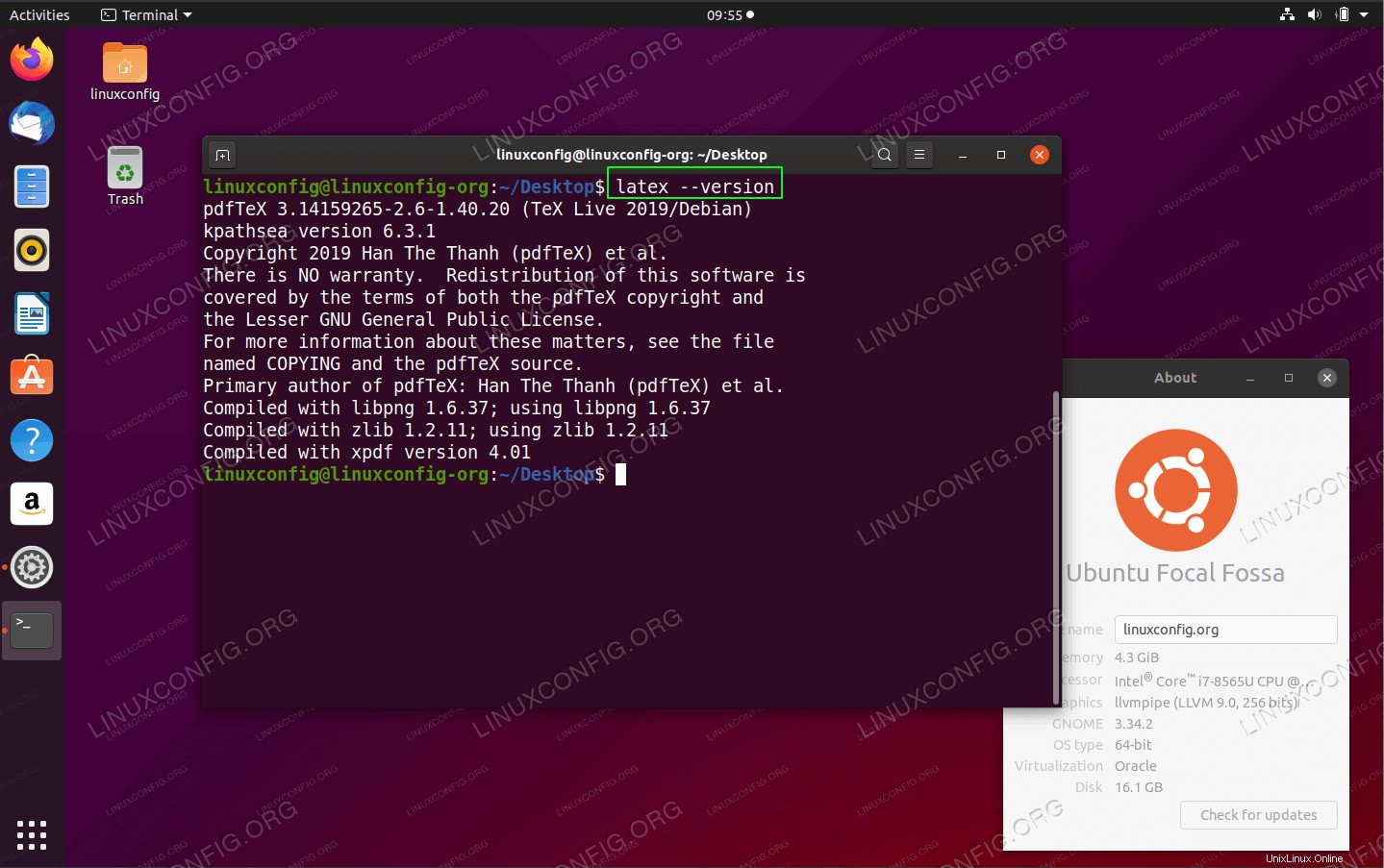 LaTex auf Ubuntu 20.04 Focal Fossa Linux
LaTex auf Ubuntu 20.04 Focal Fossa Linux Softwareanforderungen und verwendete Konventionen
| Kategorie | Anforderungen, Konventionen oder verwendete Softwareversion |
|---|---|
| System | Ubuntu 20.04 Focal Fossa installiert oder aktualisiert |
| Software | LaTex |
| Andere | Privilegierter Zugriff auf Ihr Linux-System als root oder über sudo Befehl. |
| Konventionen | # – erfordert, dass bestimmte Linux-Befehle mit Root-Rechten ausgeführt werden, entweder direkt als Root-Benutzer oder durch Verwendung von sudo Befehl$ – erfordert, dass bestimmte Linux-Befehle als normaler, nicht privilegierter Benutzer ausgeführt werden |
Schritt-für-Schritt-Anleitung zur Installation von LaTex auf Ubuntu 20.04
Das Ubuntu-Repository besteht aus verschiedenen Metapaketen, von denen jedes auf einen anderen Typ von LaTeX-Benutzer abzielt. Nachfolgend finden Sie die gebräuchlichsten Installationspakete für LaTeX und deren ungefähren Speicherplatzbedarf basierend auf Ubuntu 20.04 mit ausgewählter minimaler Installation:
- texlive-base – 160 MB
- texlive-latex-empfohlen – 203 MB
- textlive – 269 MB
- texlive-latex-extra – 464 MB
- texlive-full – 5903 MB
Das erste Paket texlive-base installiert nur die Grundlagen, um Ihnen den Einstieg in LaTeX zu erleichtern. texlive oder texlive-latex-extra ist für die meisten Benutzer höchstwahrscheinlich der beste Einstieg.
Unsere Paketauswahl ist jedoch nur durch die Anforderung nach möglichst wenig Speicherplatz nach der LaTeX-Installation motiviert. Wenn Sie viel Speicherplatz und eine gute Downloadgeschwindigkeit haben, hält Sie nichts davon ab, sich für texlive-full zu entscheiden Paket. Beachten Sie jedoch, dass dieses Paket die gesamte Menge enthält, einschließlich, aber nicht beschränkt auf, z. Japanisches Sprachpaket.
Darüber hinaus bietet Ubuntu mehr berufsspezifische Paketauswahlen wie:
- texlive-Verlage
- Textive-Wissenschaft
- texlive-pstricks
- textlive-Bilder
- texlive-metapost
- textlive-musik
- texlive-xetex
- texlive-luatex
- texlive-Spiele
- textlive-geisteswissenschaften
- Unabhängig von Ihrer Paketwahl können Sie LaTeX mit
aptinstallieren Befehl. Der folgende Linux-Befehl installiert das LaTeX-Paket:texlive-latex-extra. Ersetzen Sie den Paketnamen durch den Namen des Pakets, das Sie installieren möchten, öffnen Sie das Terminal und geben Sie Folgendes ein:$ sudo apt install texlive-latex-extra
Das ist alles.
- Jetzt, da wir LaTeX installiert haben, bestätigen wir einfach die Installation, indem wir einen einfachen LaTeX-Code kompilieren. Öffnen Sie einen beliebigen Texteditor wie zum Beispiel
gedit, geben Sie den folgenden Code ein und speichern Sie ihn alshello-world.tex:\documentclass{article} \usepackage{hyperref} \begin{document} Hello world \LaTeX \url{https://linuxconfig.org} \end{document}Sobald Sie den obigen LaTeX-Code gespeichert haben, verwenden Sie den
pdflatexBefehl, um es in PDF zu kompilieren. Wenn die DateipdflatexBefehl auf Ihrem System verfügbar ist, müssen Sietexlive-extra-utilsinstallieren bevor Sie es verwenden können:$ pdflatex hello-world.tex
- Der obige Schritt kompiliert Ihre
hello-world.texzuhello-world.pdf. Als nächstes starten Sie Evince PDF Viewer, um das Ergebnis zu sehen:$ evince hello-world.pdf
- (optional) Installieren Sie einen LateX-Editor und -Compiler für eine einfache Bearbeitung und Kompilierung von LateX-Dokumenten.
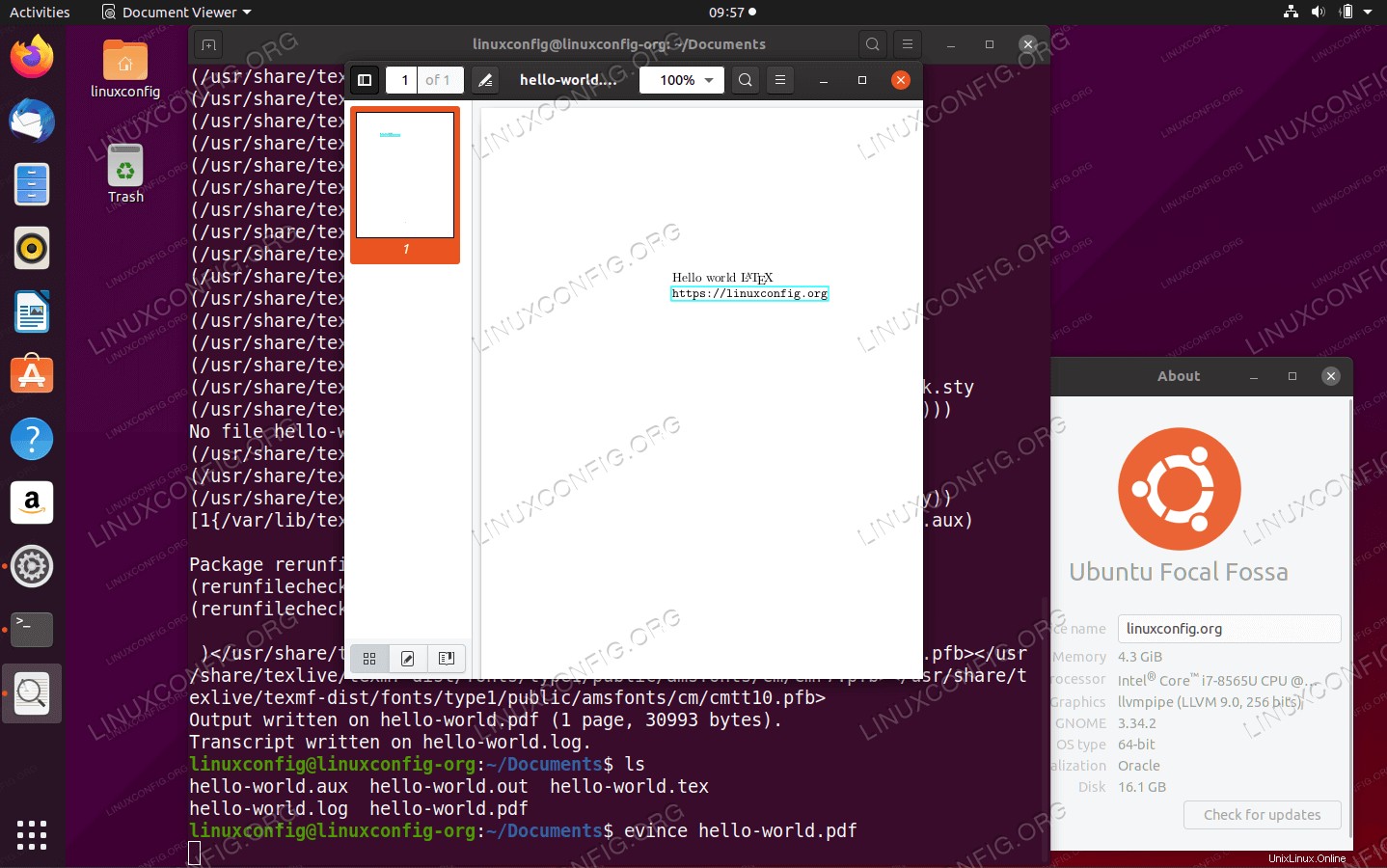 Kompiliertes Latex-Dokument
Kompiliertes Latex-Dokument